MacBook đôi khi “đứng hình”? Đừng quá lo lắng, đây là tình trạng thường gặp và hoàn toàn có thể khắc phục được.

Nguyên nhân phổ biến khiến MacBook bị treo:
- Quá tải: Mở nhiều ứng dụng cùng lúc.
- RAM: Bộ nhớ RAM đầy hoặc gặp sự cố.
- Cấu hình: Ứng dụng nặng hơn khả năng của máy.
- Ổ cứng: Nhiễm virus.
- Phần mềm: Xung đột giữa các chương trình.
- Phần cứng: Lỗi phần cứng, pin yếu, sạc hỏng.
LaptopVang sẽ hướng dẫn bạn cách khắc phục từng vấn đề này một cách chi tiết
Khắc phục nhanh chóng
1. Sử dụng Activity Monitor:
- Nhấn Command + Space Bar để mở Spotlight, tìm và mở ứng dụng “Activity Monitor“.
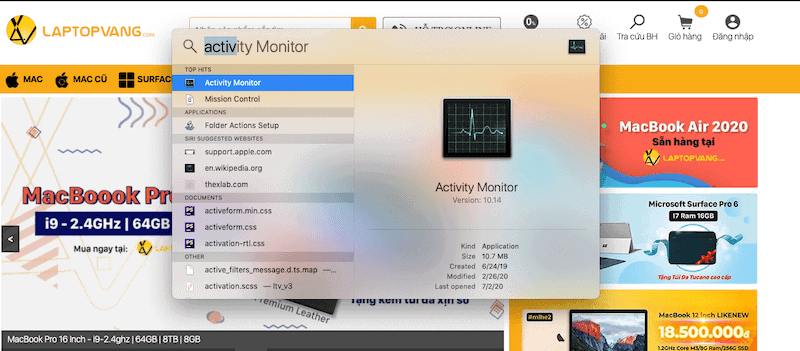
- Tìm ứng dụng gây ra lỗi treo và bấm “Quit” để tắt nó đi.
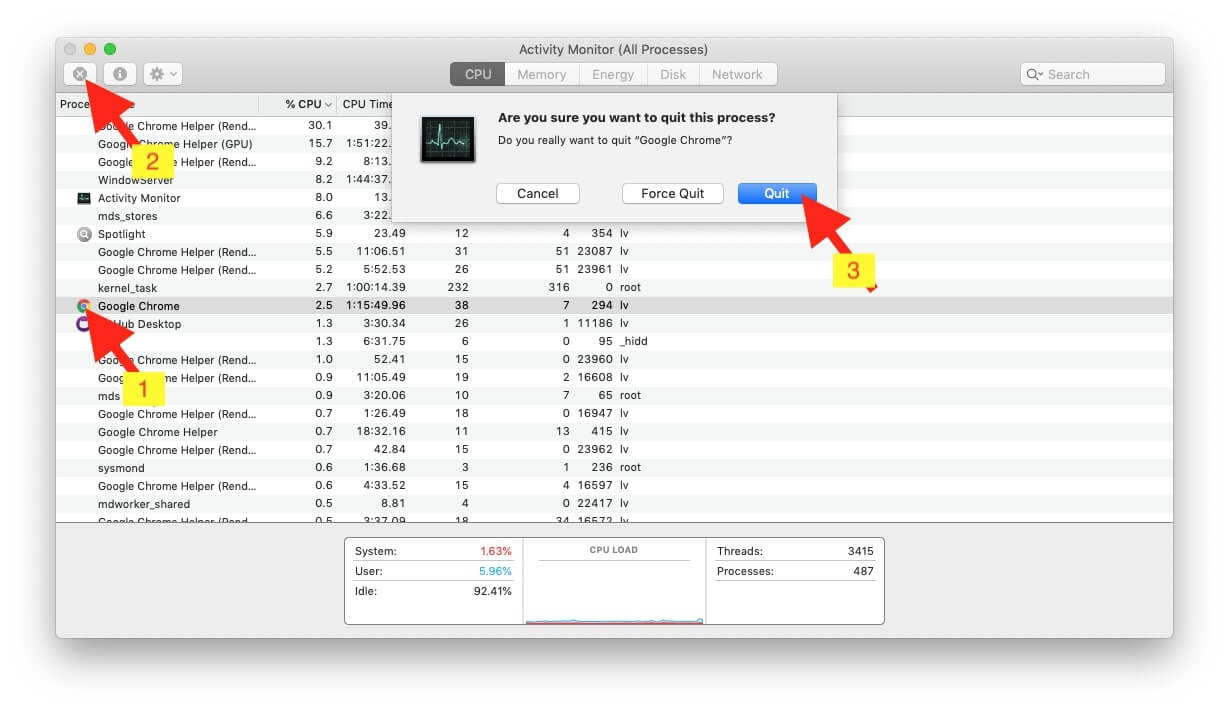
2. Buộc thoát (Force Quit) ứng dụng:
- Nhấn vào biểu tượng Apple ở góc trái màn hình.
- Giữ phím Shift và chọn “Force Quit [Tên ứng dụng]“.
- Hoặc dùng tổ hợp phím Command + Option + Esc để mở cửa sổ “Force Quit Applications“.
- Hoặc nhấn giữ phím Option sau đó chuột phải vào biểu tượng ứng dụng trên thanh Dock, sau đó chọn “Force Quit“
3. Khởi động lại máy:
- Nhấn giữ nút nguồn 5-10 giây để tắt hẳn, sau đó khởi động lại.
Xem thêm: MacBook không lên nguồn
4. Khởi động lại bằng Safe Mode:
- Nhấn nút nguồn, giữ phím Shift khi nghe tiếng chuông khởi động.
- Thả phím Shift khi thấy logo Apple, chọn chế độ “Safe Boot”.
5. Reset SMC:
- Đôi khi bạn cần reset lại SMC để macbook của bạn hoạt động trơn tru trở lại. Để reset SMC bạn cần shutdown máy, sau khi máy đã tắt hẳn, bạn nhấn giữ đồng thời 4 nút: Control (phải) + Option (phải) + Shift (trái) + nút nguồn tầm 20s và thả ra.
Xem bài viết chi tiết tại đây: cách reset smc macbook
6. Cài lại hệ điều hành (nếu cần):
- Nếu lỗi thường xuyên, hãy cài lại macOS (nhớ sao lưu dữ liệu trước).
Xem thêm cách cài lại MacOs tại đây: https://laptopvang.com/tao-bo-cai-va-cai-lai-MacBook/
7. Kiểm tra phần cứng:
- Nếu các cách trên không hiệu quả, hãy mang máy đến trung tâm bảo hành.
Lưu ý:
- Tắt ứng dụng sau khi dùng Activity Monitor.
- Hạn chế tắt máy bằng nút nguồn.
Mẹo sử dụng và bảo dưỡng MacBook để máy luôn hoạt động trơn tru
- Vệ sinh: Thường xuyên vệ sinh bên ngoài và bên trong máy.
- Sử dụng thông minh: Cho máy nghỉ ngơi, dùng ở nơi thoáng mát, tránh làm rơi thức ăn vào máy.
- Phần mềm và hệ điều hành: Dọn dẹp tệp không cần thiết. Đối với MacBook đời cũ, hạn chế cập nhật hệ điều hành quá cao, nếu phần cứng không đáp ứng với hệ điều hành quá cao có thể làm macbook chậm đi trông thấy.
Hy vọng những mẹo này sẽ giúp bạn xử lý tình trạng MacBook bị treo một cách dễ dàng!


